So vereinigen Sie Flächen
1. Klicken Sie auf > . Die Registerkarte Flächen vereinigen (Unify Surfaces) wird geöffnet.
2. Wählen Sie als Zielfläche eine Fläche einer Sammelfläche oder eines Körpers aus, die zuvor geteilt wurde.
Die Attribute der Zielfläche, wie Name, Farbeffekt und ID, werden in der resultierenden Geometrie beibehalten.

3. Wenn Sie zu vereinigende Flächen auswählen möchten, klicken Sie auf den Kollektor Zu vereinigende Flächen (Surfaces to unify), und wählen Sie Flächen aus, die geteilt und so von der Zielfläche getrennt wurden und die zur selben Sammelfläche oder zum selben Körper wie die Zielfläche gehören. Sie müssen nicht an die Zielfläche angrenzen.
Diese Flächen werden von der Zielfläche verbraucht.

Sie können Flächen auch auswählen, bevor Sie das Werkzeug Flächen vereinigen (Unify Surfaces) öffnen. Die erste Fläche, die Sie auswählen, wird im Kollektor Zielfläche (Target surface) angezeigt. Andere von Ihnen ausgewählte Flächen, die geteilt und so von der Zielfläche getrennt wurden und zur selben Sammelfläche oder zum selben Körper gehören, werden im Kollektor Zu vereinigende Flächen (Surfaces to unify) angezeigt. |
4. Klicken Sie auf  Flächenreferenzen aktualisieren (Update Surface References), um die Referenzen der Flächen, die Sie für Zu vereinigende Flächen (Surfaces to unify) ausgewählt haben, zur Zielfläche zu übertragen.
Flächenreferenzen aktualisieren (Update Surface References), um die Referenzen der Flächen, die Sie für Zu vereinigende Flächen (Surfaces to unify) ausgewählt haben, zur Zielfläche zu übertragen.
 Flächenreferenzen aktualisieren (Update Surface References), um die Referenzen der Flächen, die Sie für Zu vereinigende Flächen (Surfaces to unify) ausgewählt haben, zur Zielfläche zu übertragen.
Flächenreferenzen aktualisieren (Update Surface References), um die Referenzen der Flächen, die Sie für Zu vereinigende Flächen (Surfaces to unify) ausgewählt haben, zur Zielfläche zu übertragen.5. Klicken Sie auf  OK. Die Flächen werden vereinigt und bilden eine einzelne Fläche.
OK. Die Flächen werden vereinigt und bilden eine einzelne Fläche.
 OK. Die Flächen werden vereinigt und bilden eine einzelne Fläche.
OK. Die Flächen werden vereinigt und bilden eine einzelne Fläche.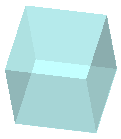
 Flächen vereinigen (Unify Surfaces)
Flächen vereinigen (Unify Surfaces)